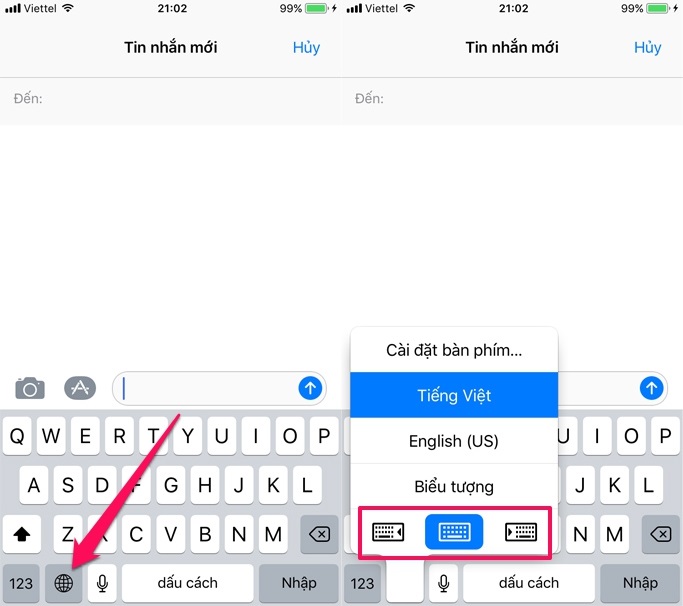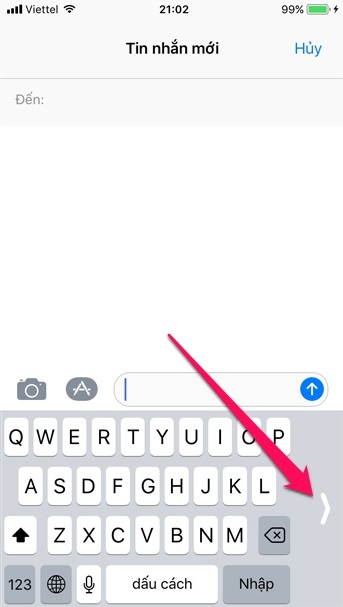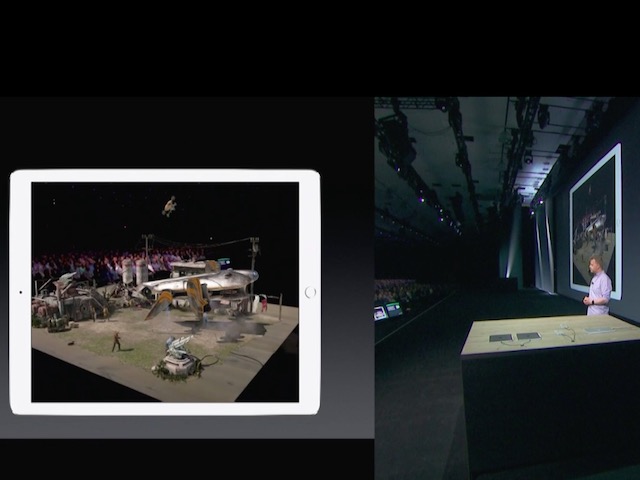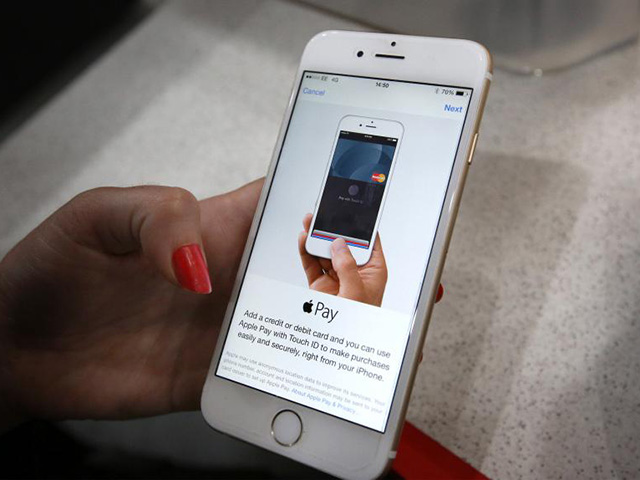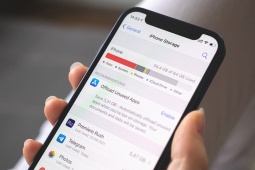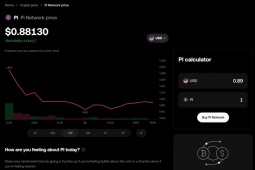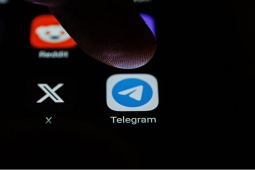Hướng dẫn sử dụng bàn phím một tay trên iOS 11
Bàn phím một tay sẽ là một trong những chức năng mới đáng chờ đón, bên cạnh chức năng quay màn hình, khi iOS 11 chính thức ra đời trên các thiết bị iPhone, iPad, iPod.
Bàn phím một tay sẽ là một trong những chức năng mới đáng chờ đón, bên cạnh chức năng quay màn hình, khi iOS 11 chính thức ra đời trên các thiết bị iPhone, iPad, iPod.
Trong trí nhớ của các iFan, chế độ bàn phím một tay từng được Apple tiến hành thử nghiệm từ iOS 8, thời điểm màn hình iPhone bắt đầu to ra, nhưng sớm bị gỡ khỏi phiên bản này bởi có quá nhiều tính năng cần hoàn thiện hơn. Mặc dù vậy từ iOS 11 trở đi Apple đã cho phép người dùng tiếp tục sử dụng tính năng này với thao tác kích hoạt khá dễ dàng.
Như vậy chế độ bàn phím một tay sẽ là một trong những chức năng mới đáng chờ đón, bên cạnh chức năng quay màn hình, khi iOS 11 chính thức ra đời trên các thiết bị iPhone, iPad, iPod.
Hướng dẫn gõ phím một tay trên iOS 11
*Tham khảo: techrum.vn.
Khi chúng ta gõ phím và bàn phím ảo đã nổi lên, hãy chạm và giữ lên biểu tượng hình quả cầu ở góc dưới bên trái màn hình. Lúc đó chúng ta sẽ có lựa chọn dùng bàn phím lệch bên trái, ở giữa hoặc lệch bên phải tùy theo nhu cầu của bạn.
Hướng dẫn sử dụng bàn phím một tay trên iOS 11: Khi chúng ta gõ phím và bàn phím ảo đã nổi lên, hãy chạm và giữ lên biểu tượng hình quả cầu ở góc dưới bên trái màn hình. Lúc đó chúng ta sẽ có lựa chọn dùng bàn phím lệch bên trái, ở giữa hoặc lệch bên phải tùy theo nhu cầu của bạn.
Nếu muốn bàn phím trở lại bình thường chúng ta có thể bấm mũi tên kéo về.
Hướng dẫn sử dụng bàn phím một tay trên iOS 11: Nếu muốn bàn phím trở lại bình thường chúng ta có thể bấm mũi tên kéo về.
iOS 11 đã có bản dùng thử dành cho các lập trình viên, trong khi bản chính thức sẽ tới tay người dùng cuối vào mùa thu năm...